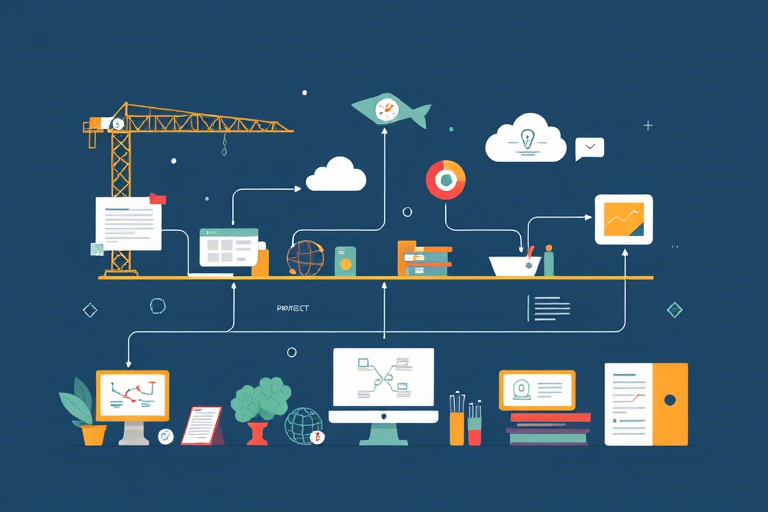项目管理软件Visio如何助力高效团队协作与流程可视化?
在当今快节奏、高度数字化的商业环境中,项目管理已成为企业成功的关键驱动力。无论是跨部门协作、复杂项目的执行,还是流程优化,一个强大的工具能够显著提升效率和透明度。Microsoft Visio,作为微软Office生态中的核心绘图与流程建模工具,长期以来被广泛应用于项目管理领域。但许多用户仍对其潜力感到困惑:Visio究竟如何融入项目管理流程?它能否真正实现团队协作的高效化?本文将深入解析Visio在项目管理中的应用场景、核心功能、最佳实践以及常见误区,帮助项目经理、团队负责人和技术人员全面掌握这一利器。
Visio在项目管理中的定位:不仅仅是绘图工具
很多人初识Visio时,会将其简单理解为“画流程图”的软件。然而,随着版本迭代(尤其是Visio Online和Visio for Microsoft 365的推出),它的角色已从静态绘图工具演变为动态项目管理平台。Visio的核心价值在于将抽象的项目计划、业务流程和组织结构转化为直观可视化的图形语言,从而增强团队成员的理解力、沟通效率和执行力。
在项目启动阶段,Visio可用于创建项目范围图(Project Scope Diagram)、利益相关者矩阵(Stakeholder Map)和WBS(工作分解结构)图表。这些可视化内容不仅帮助项目经理明确目标边界,也为后续的资源分配和风险管理奠定基础。例如,通过绘制WBS树状图,团队可以清晰看到每个任务的层级关系、责任人和时间节点,避免遗漏关键里程碑。
Visio如何支持项目全生命周期管理?
1. 项目规划:从蓝图到路线图
项目规划是成功的第一步。Visio提供了多种模板,如甘特图(Gantt Chart)、网络图(Network Diagram)和流程图(Process Flowchart),可直接拖拽使用。尤其值得一提的是,Visio支持与Microsoft Project深度集成——这意味着你可以将Project中的任务数据导入Visio生成视觉化甘特图,同时保留所有时间线、依赖关系和资源信息。
案例说明:某IT公司开发新系统时,使用Visio创建了包含需求分析、设计、开发、测试四个阶段的流程图,并标注了各阶段所需人力、预算和风险点。这使得高层管理者一目了然地掌握了项目整体进度和潜在瓶颈,提前调配资源,避免延期。
2. 执行与监控:实时可视化追踪
在项目执行过程中,Visio的价值体现在动态更新与协作共享。通过云端同步功能(Visio Online),多个团队成员可以同时编辑同一张图表,系统自动记录修改历史,确保版本一致性。此外,Visio支持嵌入Excel数据源,让图表能自动反映最新进展,无需手动调整。
例如,一个市场推广项目中,团队用Visio绘制了“活动执行看板”,包含渠道投放进度、转化率趋势和预算消耗情况。每周例会时,只需打开图表即可快速了解当前状态,识别滞后环节并立即制定应对策略。
3. 风险管理与变更控制
Visio的泳道图(Swimlane Diagram)和决策树图(Decision Tree)非常适合用于风险识别与响应计划设计。你可以将不同角色的责任划分清楚,明确谁负责何种风险的触发、评估和处理,从而减少责任模糊导致的延误。
某建筑项目曾因材料供应延迟面临重大风险。团队利用Visio绘制了供应链风险应对路径图,包括备选供应商、应急采购流程和成本影响模拟,最终成功规避了工期损失。
Visio vs 其他项目管理工具:为何选择它?
市场上存在众多项目管理软件(如Jira、Trello、Asana等),它们各有优势。但Visio的独特之处在于:
- 强可视化能力:相比纯文本或表格形式的任务列表,Visio图表更易于传达复杂逻辑。
- 与Office生态无缝整合:可直接插入Word文档、PowerPoint演示文稿或Excel报表中,形成完整的项目文档体系。
- 适合非技术背景用户:界面友好,学习曲线平缓,适合项目经理、产品经理甚至客户参与讨论。
- 支持高级自定义与自动化:可通过VBA脚本或Power Automate实现批量生成图表、自动标注等功能。
当然,Visio并非万能。对于敏捷开发团队来说,它可能不如Jira灵活;对于远程协作频繁的团队,其在线协同体验略逊于Notion或Miro。但在需要结构化展示、跨部门沟通、流程标准化的场景下,Visio仍是不可替代的选择。
实操指南:如何高效使用Visio进行项目管理?
步骤一:明确项目目标与受众
在开始前,问自己三个问题:
1. 我想通过这张图解决什么问题?
2. 谁会看这张图?
3. 他们最关心哪些信息?
比如,向高管汇报时应突出ROI、关键节点和风险预警;对执行层则需细化任务分工、时间节点和交付标准。
步骤二:选用合适模板并定制风格
Visio内置数百种专业模板,建议优先选择“项目管理”分类下的选项,如:
- 项目进度图(Project Timeline)
- 组织结构图(Org Chart)
- 流程图(Business Process Model)
- SWOT分析图(SWOT Analysis)
可根据公司品牌色调整配色方案,统一视觉风格,提升专业感。
步骤三:持续更新与版本管理
项目推进中,图表必须保持同步。推荐做法:
- 设定固定更新频率(如每两周一次)
- 使用Visio的“比较版本”功能查看变化
- 保存历史版本至OneDrive或SharePoint,便于追溯
常见误区与避坑指南
尽管Visio功能强大,但仍有不少用户容易陷入以下误区:
误区一:过度追求完美,忽略实用性
很多用户花费大量时间美化线条、字体和图标,却忽略了内容本身是否清晰传达意图。记住:简洁比华丽更重要!
误区二:忽视权限设置,导致混乱
多人协作时务必设置访问权限。建议将“只读”权限授予普通成员,“编辑”权限仅限项目负责人,防止误删或错误修改。
误区三:未结合其他工具,孤立使用
Visio不是孤立存在的。要善用它与Excel的数据联动、与Power BI的可视化分析、与Teams的实时沟通,构建完整的工作流闭环。
未来展望:Visio在AI时代的潜力
随着人工智能的发展,Visio也在进化。微软正探索将AI能力融入Visio,例如:
- 自动识别流程中的冗余步骤并提出优化建议
- 基于历史项目数据预测风险概率
- 语音输入转成流程图草稿(试点中)
这意味着未来的Visio不仅是“工具”,更是“智能助手”,将在项目管理中扮演更加主动的角色。
结语:让Visio成为你项目的“第二大脑”
项目管理软件Visio绝非只是一个绘图工具,它是连接战略与执行、人与流程的桥梁。无论你是初次接触的新手,还是经验丰富的项目经理,只要学会合理运用Visio,就能显著提升项目成功率、团队凝聚力和客户满意度。现在就开始尝试吧——从一张简单的流程图开始,你会发现,原来项目也可以如此清晰明了。